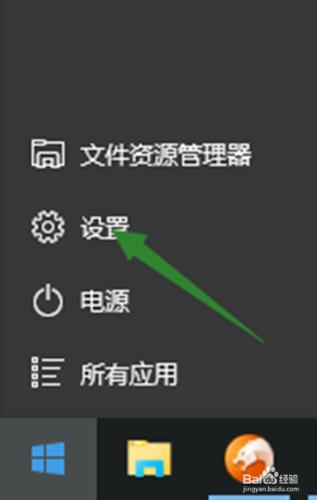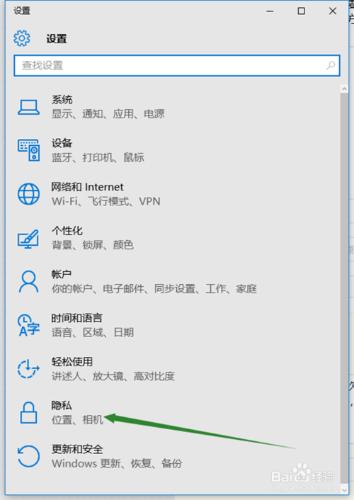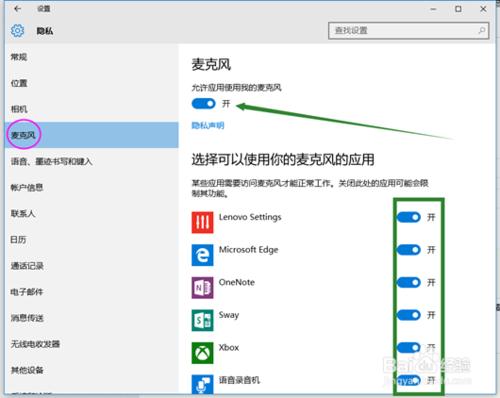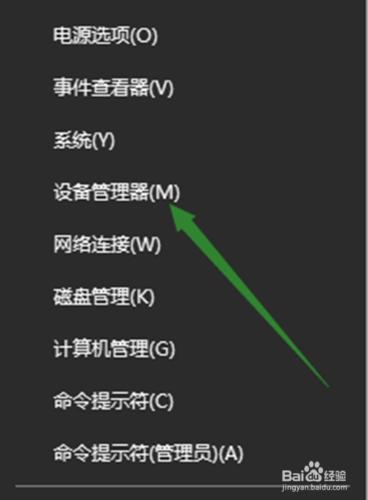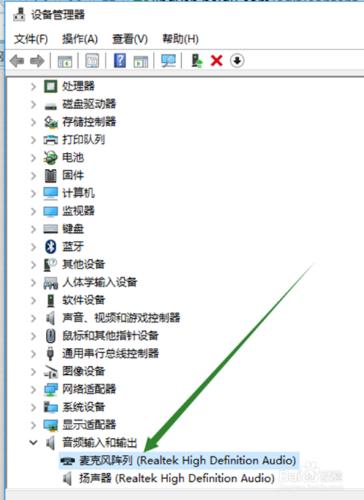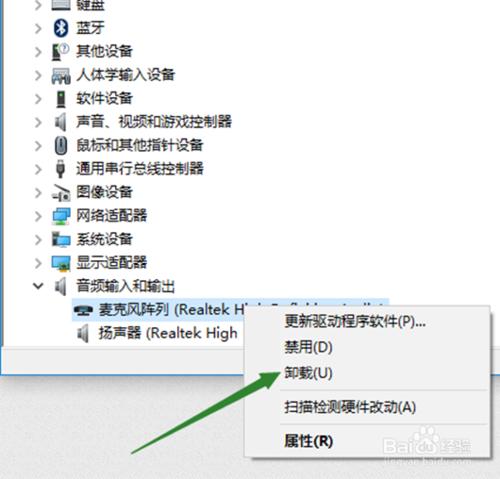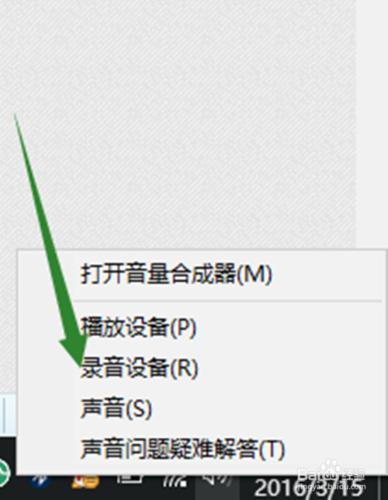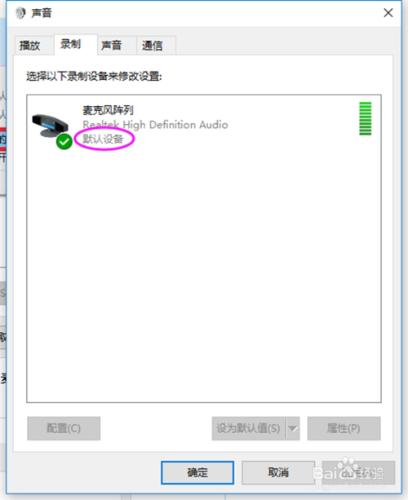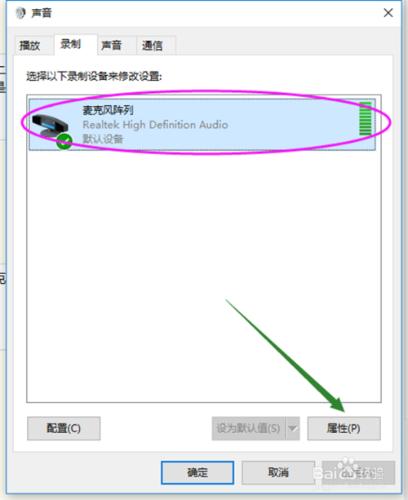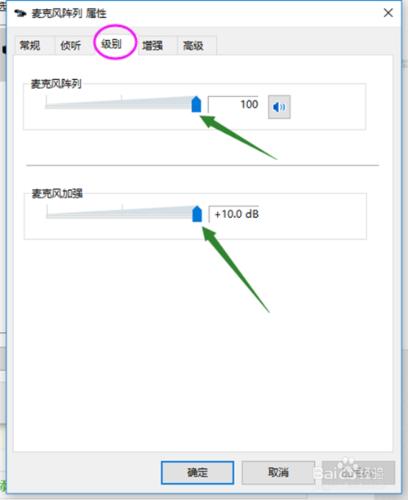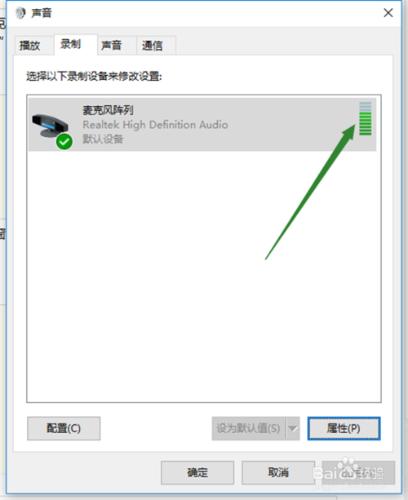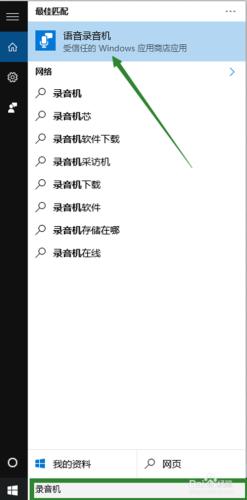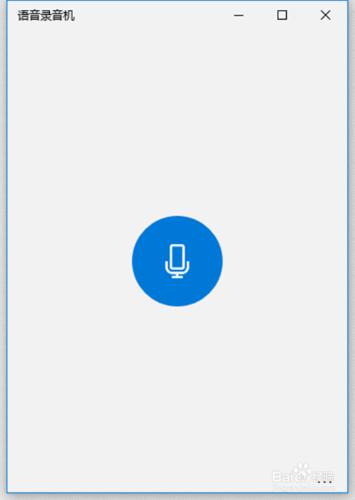使用電腦就會出現這樣或者那樣的問題,升級Windows10系統也會一樣,經常會出現聲音輸入不了,也就是麥克風沒有聲音無法輸入,怎麼辦呢,導致麥克風無法錄音的原因也是多方面的,以下方法供大家參考。
工具/原料
win10系統
方法/步驟
在開始選單中依次點選:設定→隱私→麥克風,確定“允許應用使用我的麥克風”項已經開啟,如果沒有開啟,點選開啟,問題基本就可解決。
在開始選單處單擊滑鼠右鍵選擇“裝置管理器”進入,選擇“音訊輸入和輸出”下的麥克風,檢視驅動是否安裝原版驅動,是否正常安裝,建議將驅動解除安裝,然後用主機板原配光碟安裝驅動,或去主機板製造商的官網下載原配驅動重新安裝。
在電腦工作列的音量圖示上,點選滑鼠右鍵,然後選擇“錄音裝置”開啟進入聲音屬性視窗,檢視麥克風是否是為預設裝置。如不是,則設為預設裝置。
在聲音屬性視窗,選擇麥克風,點選右下角的“屬性”按鈕進入麥克風屬性選項框,在"級別“選項下,將”麥克風“和”麥克風加強“下的除錯按鈕都拖到最右邊。確定之後依次退出。
測試麥克風:在聲音屬性視窗,說話時麥克風右邊的提示條會有反應。
或者在工作列搜尋欄中輸入錄音機,開啟電腦錄音機程式。然後開始錄音,看看是否可以正常錄音,通過上面的設定,通常是可以使用的。